
Kung gigamit nimo ang kliyente sa Outlook Email, sigurado nga nakabayad na sa natukod nga kalendaryo. Uban niini, mahimo nimong mahimo ang lainlaing mga pahinumdom, buluhaton, marka sa mga panghitabo ug daghan pa. Adunay usab ubang mga serbisyo nga naghatag sa susamang mga bahin. Sa partikular, ang kalendaryo sa Google naghatag usab sa ingon nga katakus.
Kung ang imong mga kauban, paryente o mga higala naggamit sa usa ka kalendaryo sa Google, nan dili kini labi ka labi nga i-configure ang pag-synchronize tali sa Google ug Outlook. Ug unsaon pagbuhat niini, hisgotan naton kini nga panudlo.
Sa wala pa mopadayon sa pag-synchronize, takus nga maghimo usa ka gamay nga reserbasyon. Ang tinuod mao nga kung ibutang ang pag-synchronize, kini usa ka bahin. Kana mao, ang mga rekord sa kalendaryo sa Google lamang ang ipadala sa Outlook, ang reverse gear wala gihatag dinhi.
Karon magpadayon sa pagpahimutang sa pag-sync.
Sa wala pa mopadayon sa mga setting sa panan-aw mismo, kinahanglan namon nga maghimo pipila ka mga setting sa Google Calendar.
Pagkuha mga link sa Google Calendar
Aron mahimo kini, ablihi ang kalendaryo nga among i-synchronize sa Outlook.
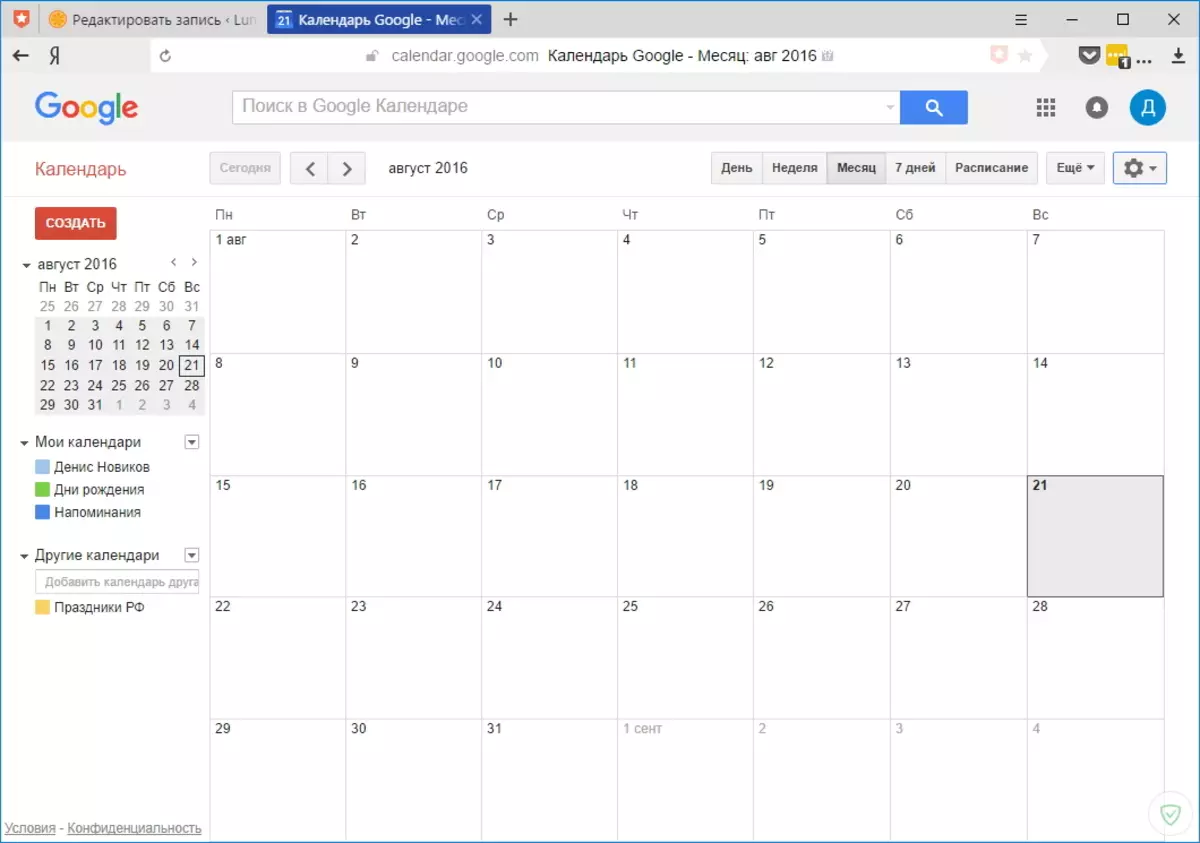
Sa tuo sa ngalan sa kalendaryo usa ka butones nga mag-apod-apod sa usa ka lista sa mga aksyon. Pag-klik niini ug i-klik ang "Mga Setting".

Sunod, pag-klik sa link nga "Calendari".
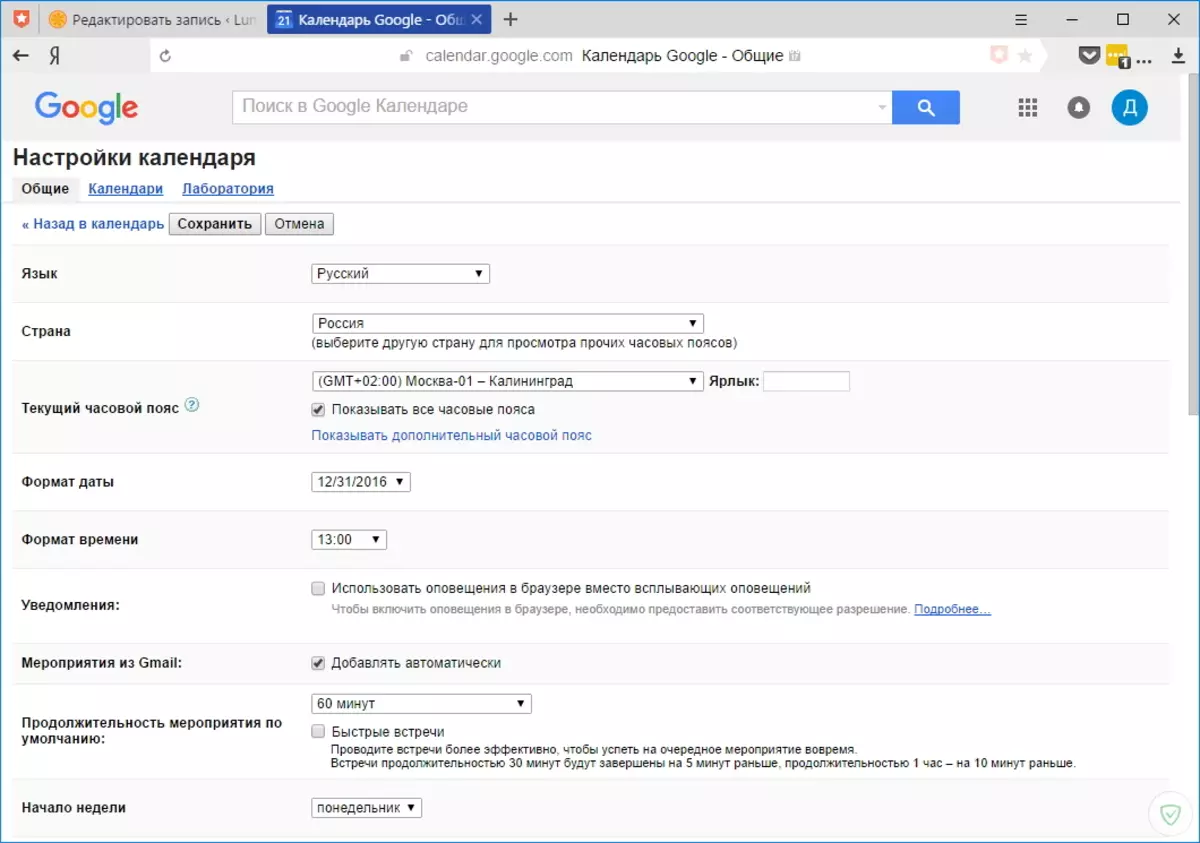
Sa kini nga panid, gipangita namon ang link nga "bukas nga pag-access sa kalendaryo" ug i-klik kini.

Sa kini nga panid, ibutang ang checkbox nga "Buksan ang pag-access sa pag-access sa kini nga kalendaryo" ug pag-adto sa panid sa data sa kalendaryo. Sa kini nga panid, i-klik ang isti button, nga nahimutang sa seksyon nga "Sarado nga Kalendaryo" nga seksyon.
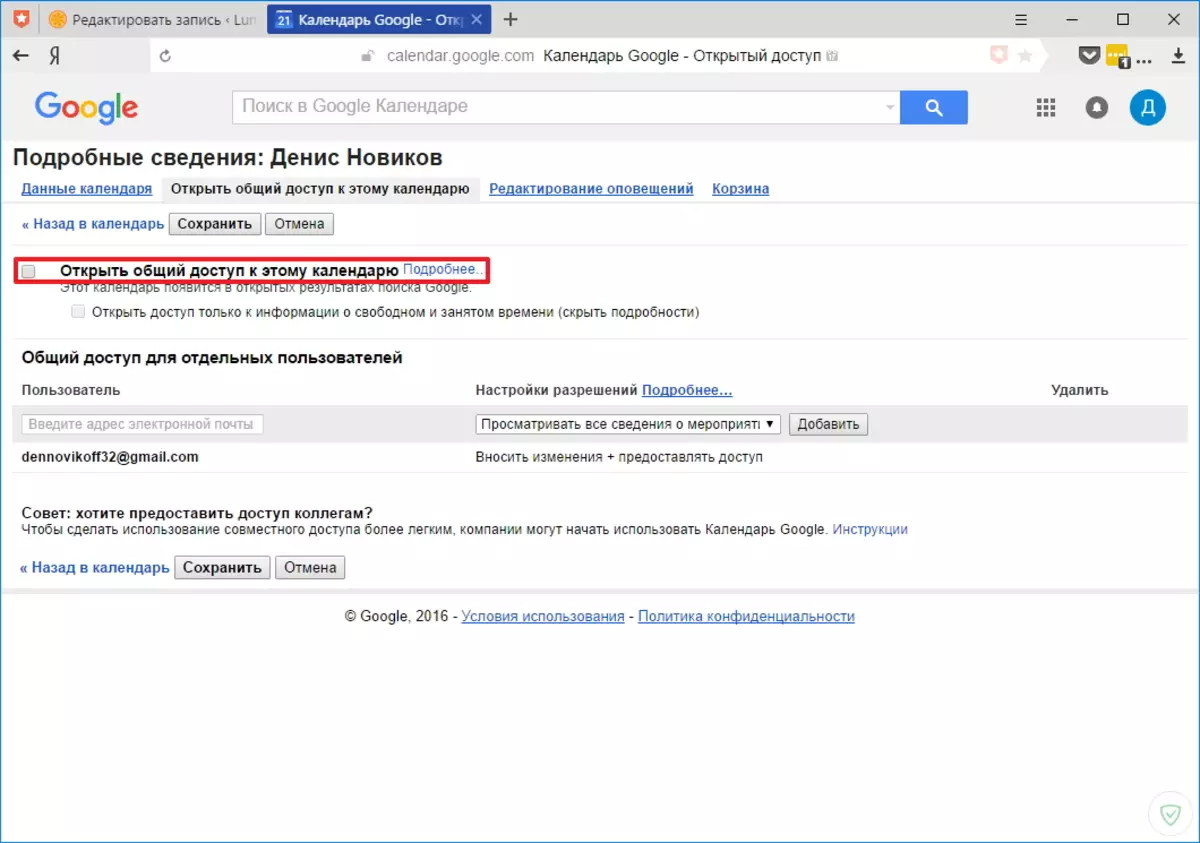
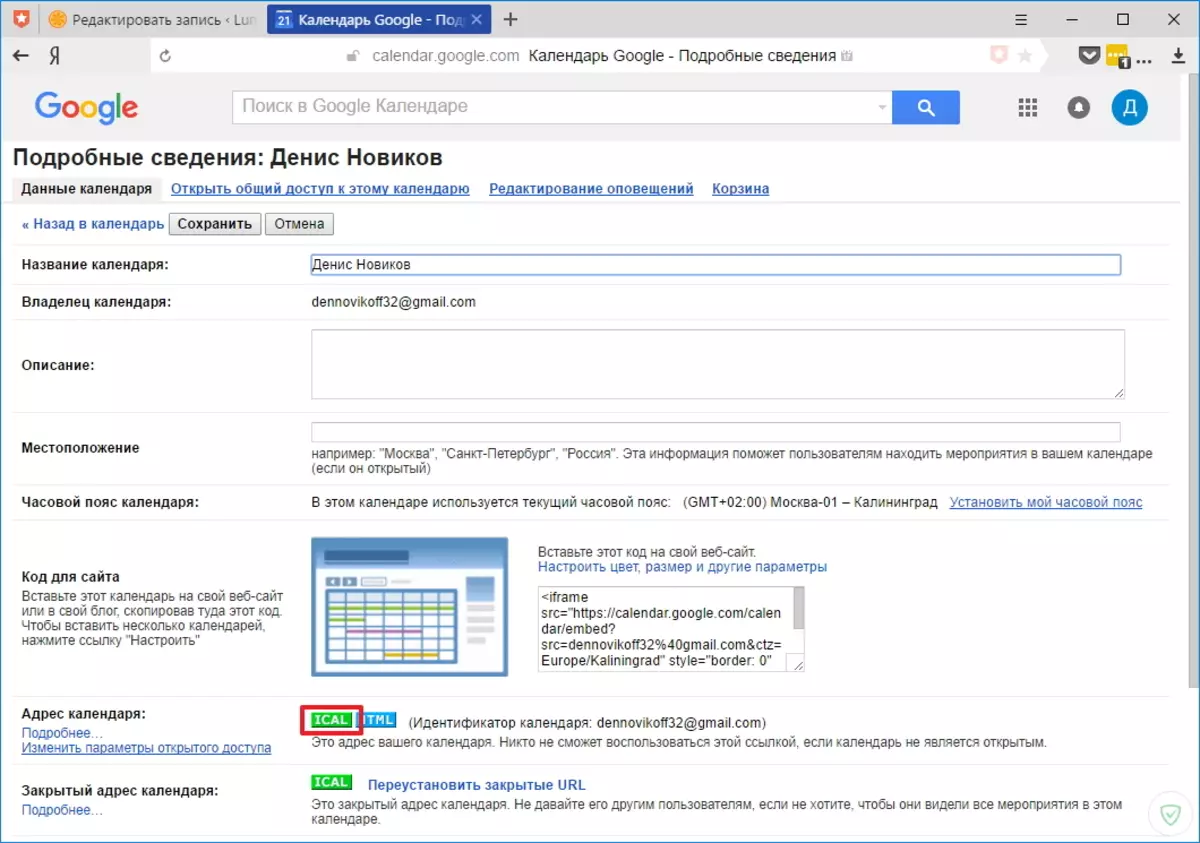
Pagkahuman niana, ang usa ka bintana makita sa screen nga adunay usa ka link nga makopya.
Aron mahimo kini, pag-klik sa link nga husto-pag-klik ug pilia ang item sa menu nga "Copy Link Address".
Ang kini nga buhat uban ang Google Calendar kompleto. Karon lakaw ngadto sa Setting sa Tigpangitngit sa Outlook.
Pagpahimutang sa Kalendaryo sa Outlook
Sa pagtan-aw sa DIELOL nga kalendaryo sa browser ug pag-klik sa "Add Calendar" nga butones, nga nahimutang sa labing taas nga bahin, ug pilia ang butang "gikan sa Internet".
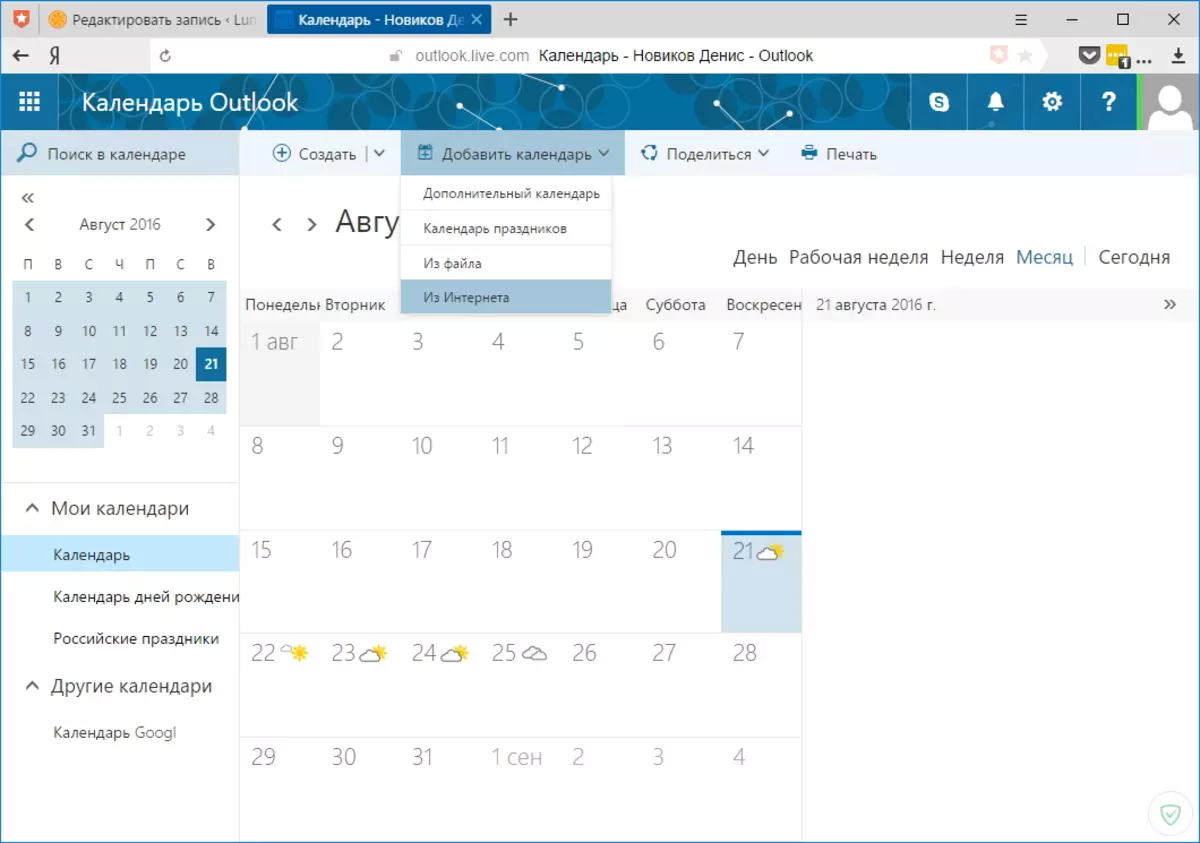
Karon kinahanglan nimo nga isulud ang usa ka link sa Google Calendar ug ipiho ang ngalan sa bag-ong kalendaryo (pananglitan, google calendar).
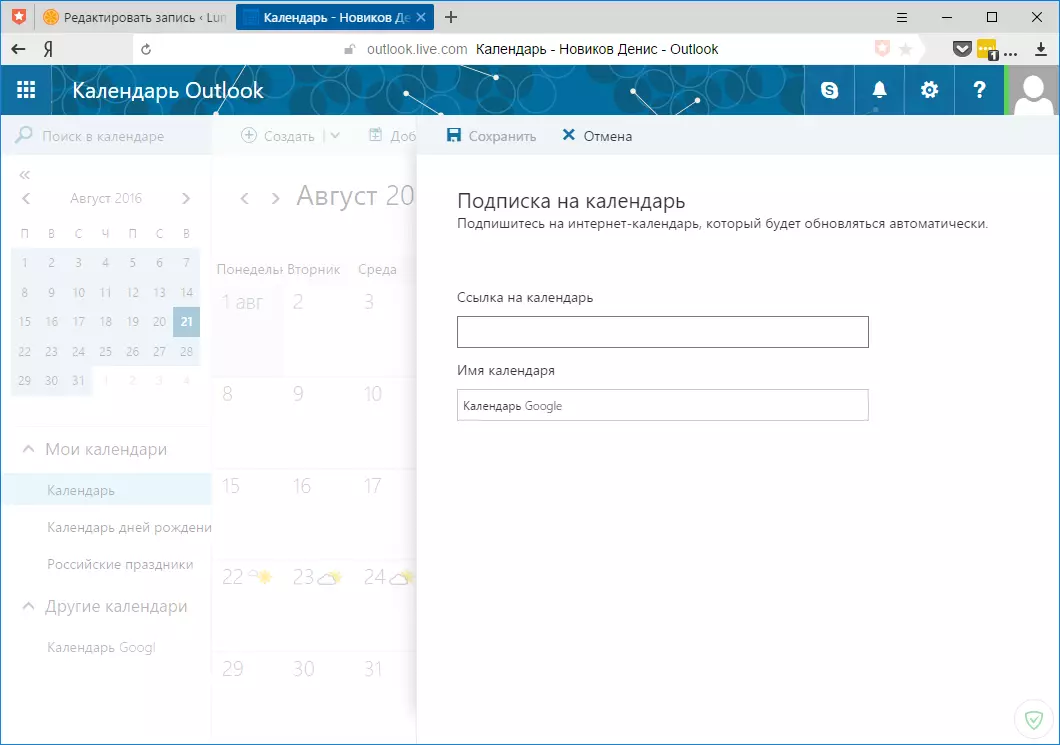
Karon kini nagpabilin nga i-klik ang "I-save" nga butones ug kita maka-access sa usa ka bag-ong kalendaryo.
Sa ingon nga pag-synchronize, makadawat ka mga pahibalo dili lamang sa web bersyon sa kalendaryo sa Outlook, apan usab sa computer.
Mahimo ka dugang nga pag-synchronize sa mail ug mga kontak, alang niini kinahanglan ra nimo nga idugang ang usa ka account alang sa Google sa kliyente sa ENTOLE
